Hadde iPhone-feil 6 under gjenoppretting av iPhone? The Real Fix!
Mens du oppdaterer eller gjenoppretter en iOS-enhet via iTunes, får brukere ofte feilmelding 6 på skjermen. Dette tukler med oppdateringsprosessen og kan hindre brukere i å gjenopprette enheten. Hvis du også har fått en iTunes-feil 6 nylig, så ikke bekymre deg – vi har mange løsninger for det. I denne informative guiden vil vi gjøre deg kjent med forskjellige teknikker for å løse feilen Touch ID iPhone 6 og andre iOS-enheter.
- Del 1: Hva er iPhone-feil 6?
- Del 2: Hvordan fikse iPhone-feil 6 uten tap av data med DrFoneTool?
- Del 3: Løs iPhone-feil 6 ved å installere tredjeparts sikkerhetsprogramvare
- Del 4: Løs iPhone-feil 6 ved å bekrefte nettverksinnstillingene
- Del 5: Løs iPhone-feil 6 ved å slette IPSW-filen på en datamaskin
- Del 6: Prøv på forskjellige datamaskiner for å gjenopprette iPhone
Del 1: Hva er iPhone-feil 6?
Mesteparten av tiden er det observert at når du oppdaterer eller gjenoppretter en jailbroken iPhone, får brukere iTunes-feil 6. Det kan imidlertid være mange grunner til at dette problemet oppstår. Hvis basebåndfastvaren til enheten din har blitt ødelagt under jailbreak-prosessen, kan det forårsake feil 6.
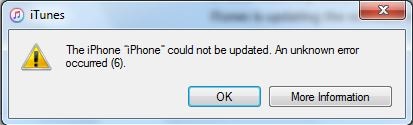
I tillegg, hvis du bruker en ny-alder iPhone som har en Touch ID, kan det forårsake feil Touch ID iPhone 6. Dette er fordi Apple har lagt til sikkerhet (kryptografisk teknikk) for Touch ID og for ofte kolliderer den med standardprotokoll. Dette fører til forekomsten av iTunes-feil 6. Det skjer også når iTunes oppdager en sikkerhetstrussel på systemet ditt og nekter å gjenopprette enheten. Heldigvis er det mange måter å fikse det på. Vi har listet dem opp i de kommende avsnittene.
Del 2: Hvordan fikse iPhone-feil 6 uten tap av data med DrFoneTool?
DrFoneTool – Systemreparasjon (iOS) er en av de sikreste måtene å løse feil 6-problemet på. En del av DrFoneTool-verktøysettet kan brukes til å løse ulike problemer knyttet til iOS-enheten din uten å miste viktige datafiler. Den er kompatibel med nesten alle ledende versjoner av iOS, og har et brukervennlig grensesnitt som kan løse problemer som feil 1, feil 6, feil 53 og mer på kort tid. Siden applikasjonen beholder dataene dine, vil du kunne fikse enhver iOS-feil uten å møte noen problemer.

DrFoneTool – Systemreparasjon (iOS)
Fiks iPhone-systemfeil uten tap av data.
- Bare fiks iOS til normal, ikke noe tap av data i det hele tatt.
- Løs forskjellige iOS-systemproblemer fast i gjenopprettingsmodus, hvit Apple-logo, svart skjerm, looping ved start osv.
- Retter andre iPhone-feil og iTunes-feil, for eksempel iTunes-feil 4013, 14 feil, iTunes feil 27,iTunes feil 9 og mer.
- Fungerer for alle modeller av iPhone, iPad og iPod touch.
-
Fullt kompatibel med den nyeste iOS 13.

Trinn for å fikse iPhone-feil 6 med DrFoneTool:
1. Last ned DrFoneTool-verktøysettet for iOS på Mac- eller Windows-systemet. Start den når du trenger å fikse iPhone-feil 6.

2. Koble nå telefonen til datamaskinen via USB og velg ‘Standardmodus’.

3. I det neste vinduet oppfyller du viktige detaljer knyttet til telefonen din (som enhetsmodell, systemversjon) etter behov på skjermen. Klikk på ‘Start’-knappen for å få den nye fastvaren.

4. Len deg tilbake og vent en stund, siden applikasjonen vil laste ned fastvareoppdateringen for enheten din.

5. Etterpå vil verktøyet begynne å fikse enheten automatisk. Vent en stund og la den utføre den nødvendige operasjonen.

6. Når det er gjort, vil det gi deg beskjed ved å vise følgende melding. Du kan løse ut telefonen for å sjekke om problemet er løst.

Til slutt vil enheten din bli startet på nytt, og du kan ganske enkelt koble den til systemet igjen
Del 3: Løs iPhone-feil 6 ved å installere tredjeparts sikkerhetsprogramvare
Hvis det er en konflikt med Touch ID-en til telefonen din, kan den også løses ved å installere en tredjeparts sikkerhetsprogramvare. Feilen Touch ID iPhone 6 oppstår for det meste når den ikke er i stand til å utføre den nødvendige krypteringen. Ved å ta hjelp av et avansert antivirusprogram kan dette problemet enkelt løses.
Det er rikelig med sikkerhetsprogramvare som er lett tilgjengelig på nettet. Du kan få en Norton, Avast, AVG, Avira eller en McAfee sikkerhetsapplikasjon. Bare installer den på enheten din og utfør en omfattende skanning av hele systemet. Dette vil rense systemet og bli kvitt eventuelle sikkerhetstrusler på det som kan forårsake iTunes-feil 6.
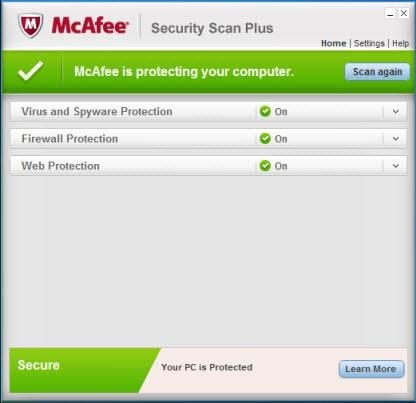
Del 4: Løs iPhone-feil 6 ved å bekrefte nettverksinnstillingene
Hvis det er et problem i nettverksinnstillingen på systemet ditt, kan det også forårsake iTunes-feil 6. Derfor anbefales det alltid å verifisere nettverksinnstillingene på systemet før du gjenoppretter enheten. Først må du sørge for at du bruker en pålitelig internettforbindelse for å gjenopprette eller oppdatere iPhone.
I tillegg bør TCP/IP-protokollen ikke tukles med på systemet ditt. Gå til nettverksinnstillingene og dobbeltsjekk alt for å sikre en sikker tilkobling. Kontroller portnummeret, IP-adressen, subnettmaskeringen og andre parametere på nytt.
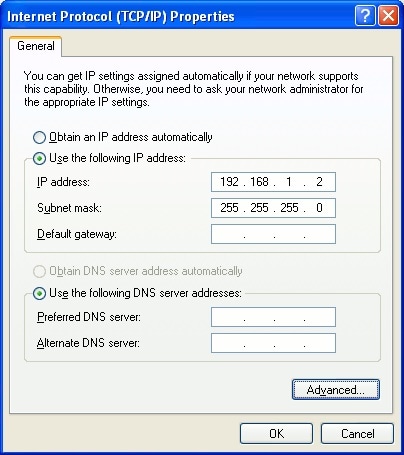
Del 5: Løs iPhone-feil 6 ved å slette IPSW-filen på en datamaskin
Hvis du manuelt har lastet ned IPSW-filen på systemet ditt, er sjansene for at det kan resultere i en konflikt mens du oppdaterer enheten. Ideelt sett er det den rå iOS-filen som automatisk lastes ned av iTunes fra Apples server for å oppdatere en enhet. Hvis en eksisterende kopi blir funnet av iTunes, kan det skape en konflikt.
Derfor, for å unngå en slik uønsket situasjon, anbefaler vi å slette IPSW-filen på datamaskinen din. For det meste vil den være til stede i mappen iTunes > iPhone Software Update. Du kan imidlertid manuelt søke etter IPSW-filen på systemet ditt for å sjekke om den fortsatt eksisterer eller ikke.
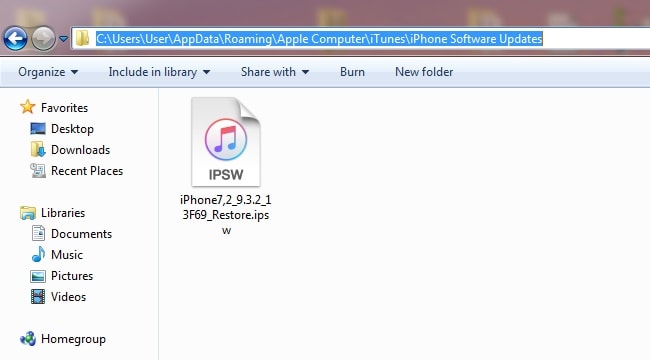
Del 6: Prøv på forskjellige datamaskiner for å gjenopprette iPhone
Hvis du etter å ha fulgt alle de ovennevnte løsningene fortsatt vil støte på en iTunes-feil 6, er sjansen stor for at det er et problem i systemet ditt som forårsaker dette problemet. For å diagnostisere dette problemet ytterligere, prøv å koble telefonen til et annet system. Bare ta hjelp av en USB- eller lynkabel og koble din iPhone til et annet system. Etter å ha startet iTunes, velg enheten din og klikk på ‘Gjenopprett’ -knappen.
Hvis du er heldig, vil du kunne gjenopprette enheten din uten en feilmelding 6.
Etter å ha fulgt disse teknikkene, vil du sikkert kunne løse iTunes-feil 6 på en problemfri måte. Hvis du ikke vil miste viktige datafiler mens du løser feilen Touch ID iPhone 6, kan du ta hjelp av DrFoneTool iOS System Recovery. Det er et bemerkelsesverdig program og kan hjelpe deg med å løse ulike problemer knyttet til enheten din uten ekstra innsats.
Siste artikler

